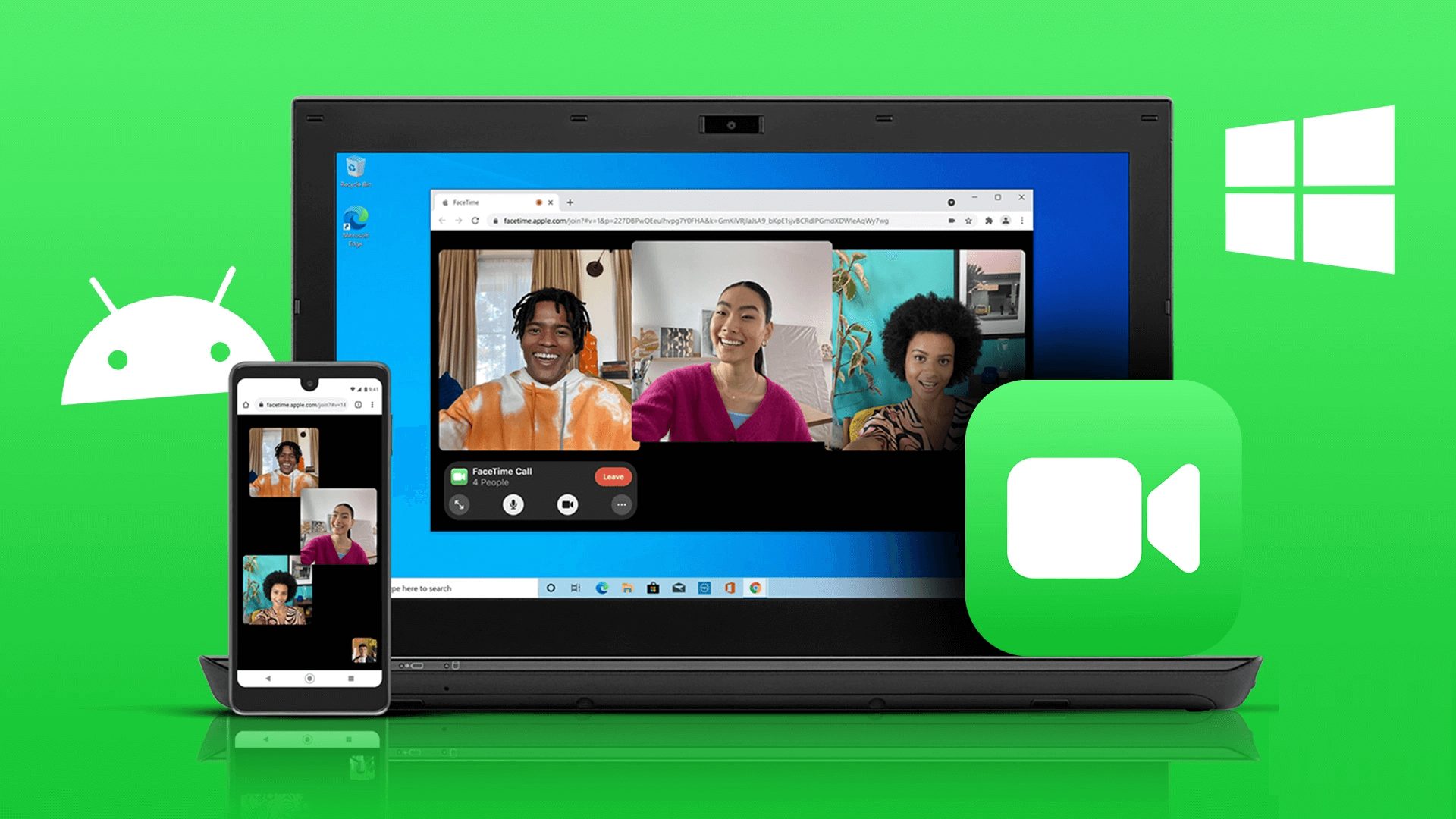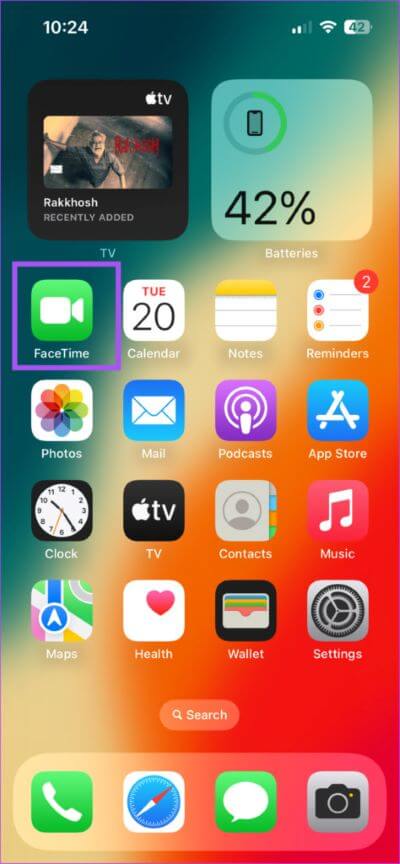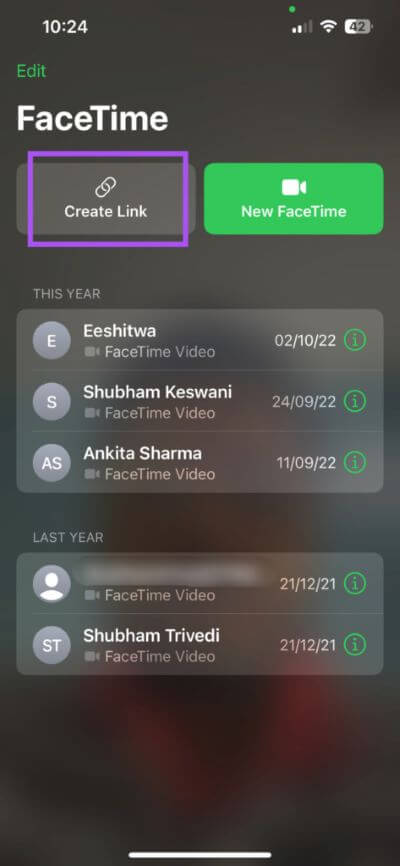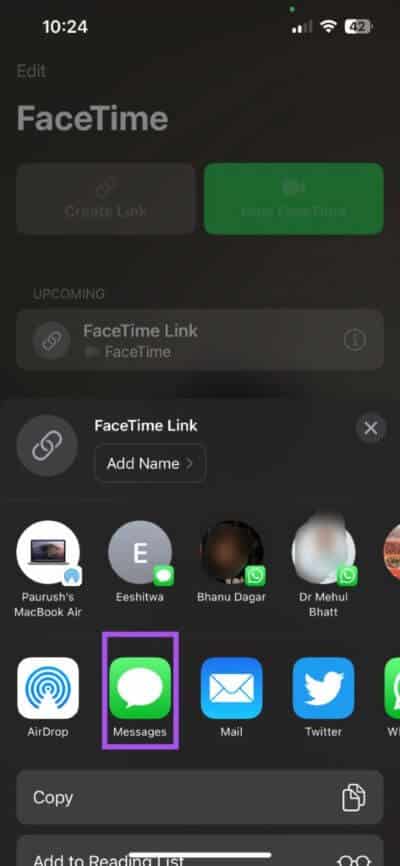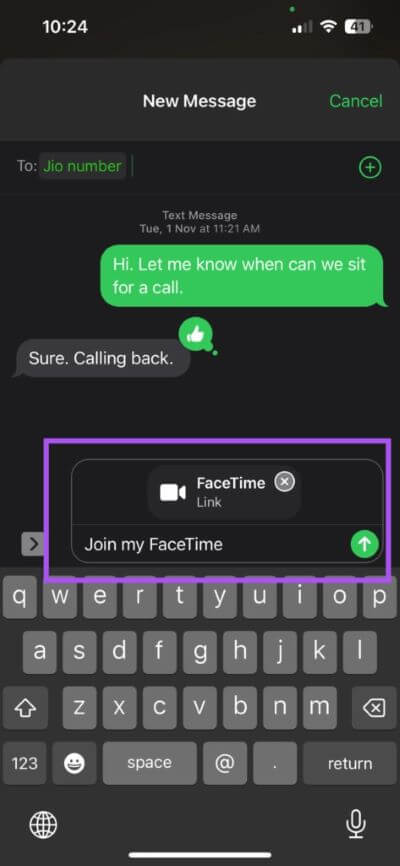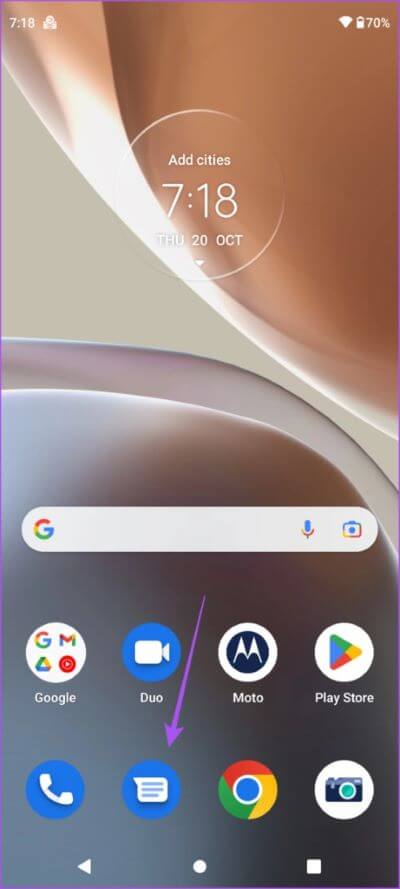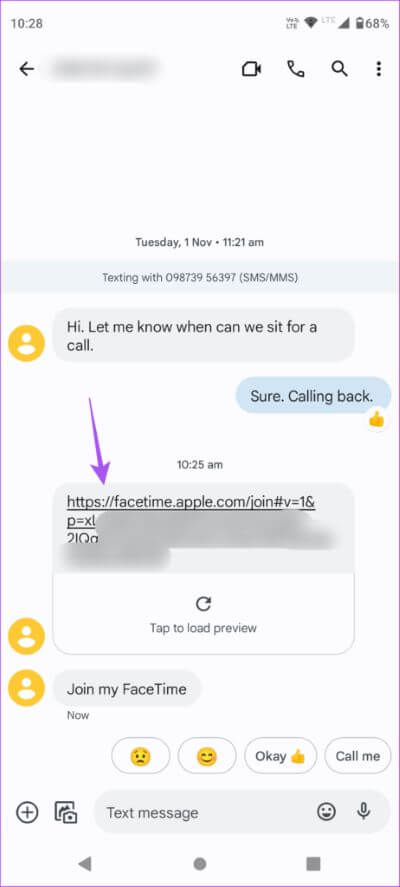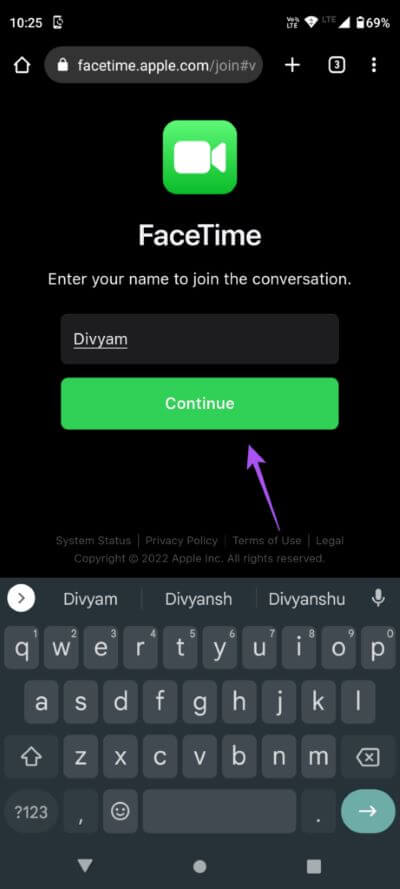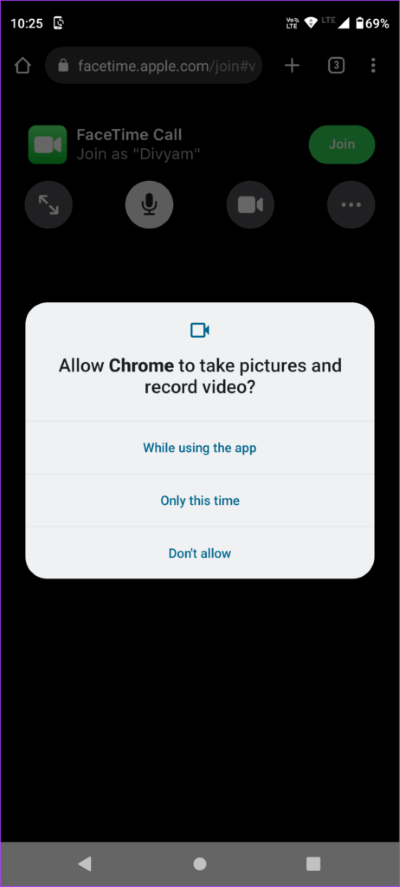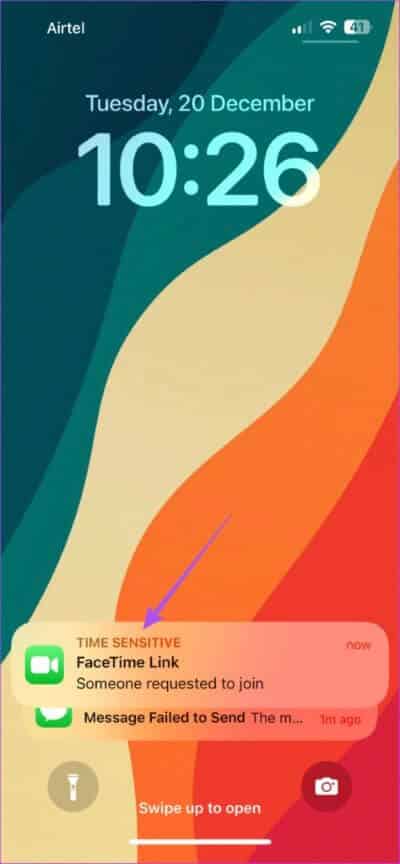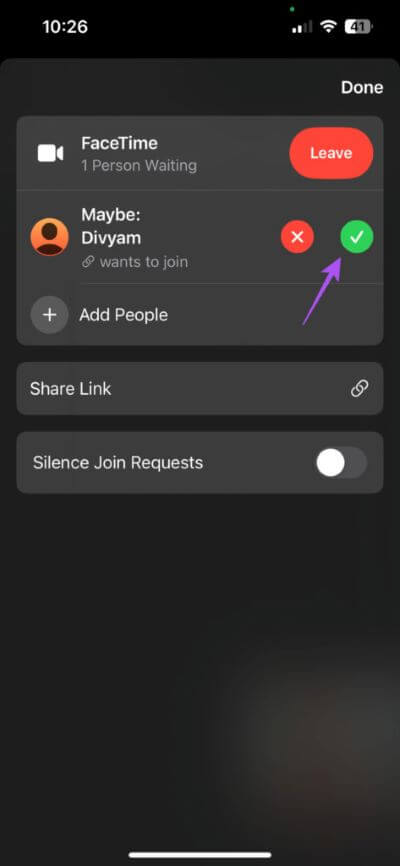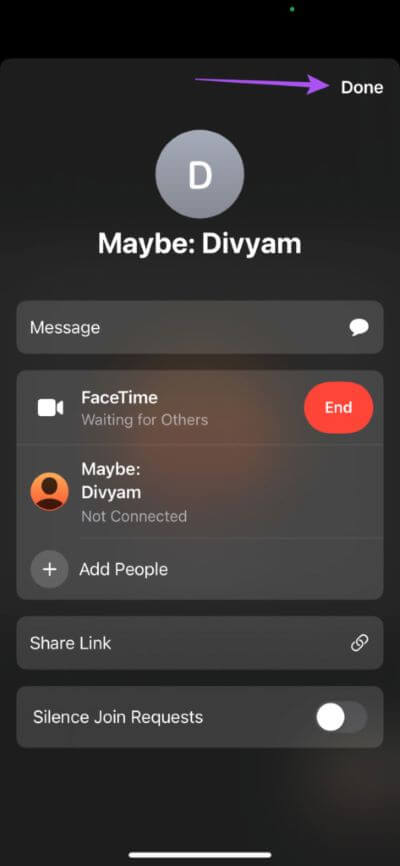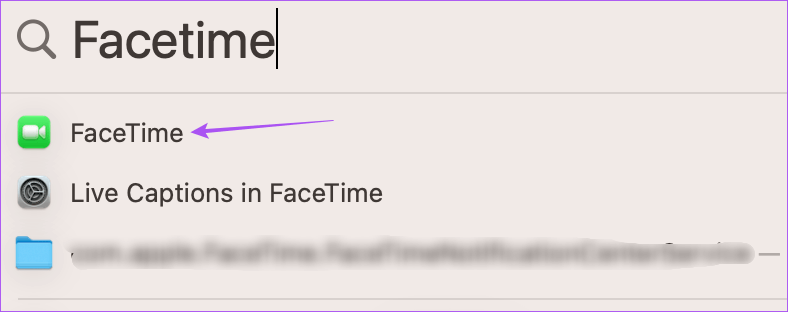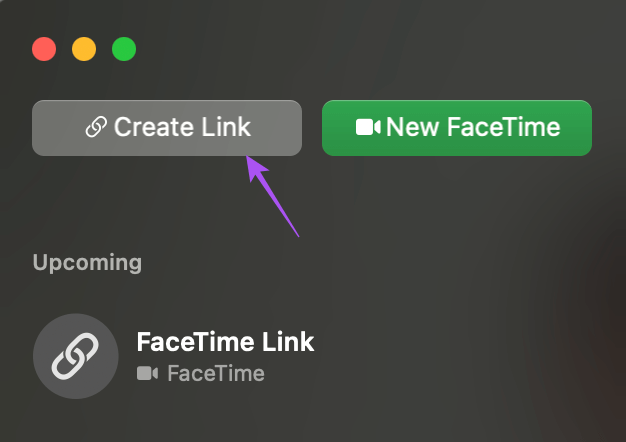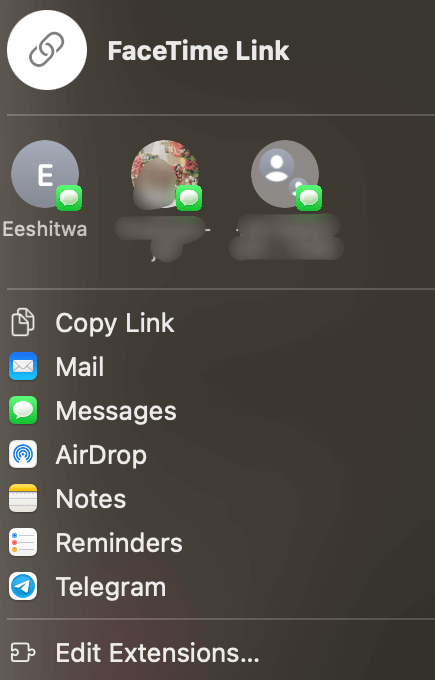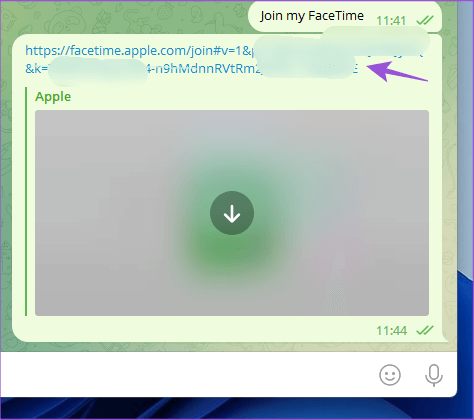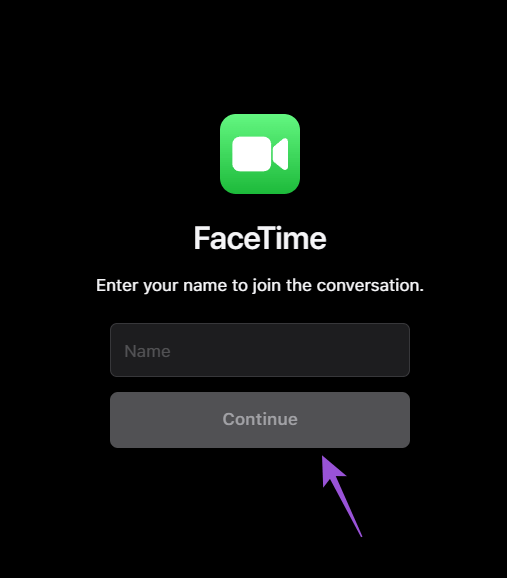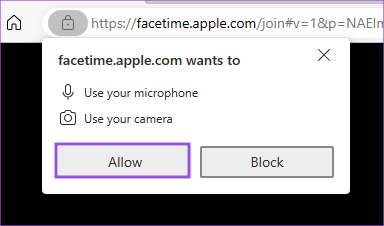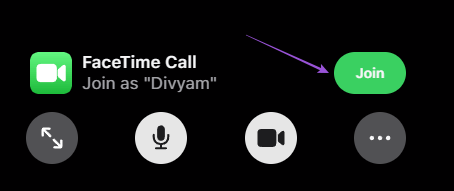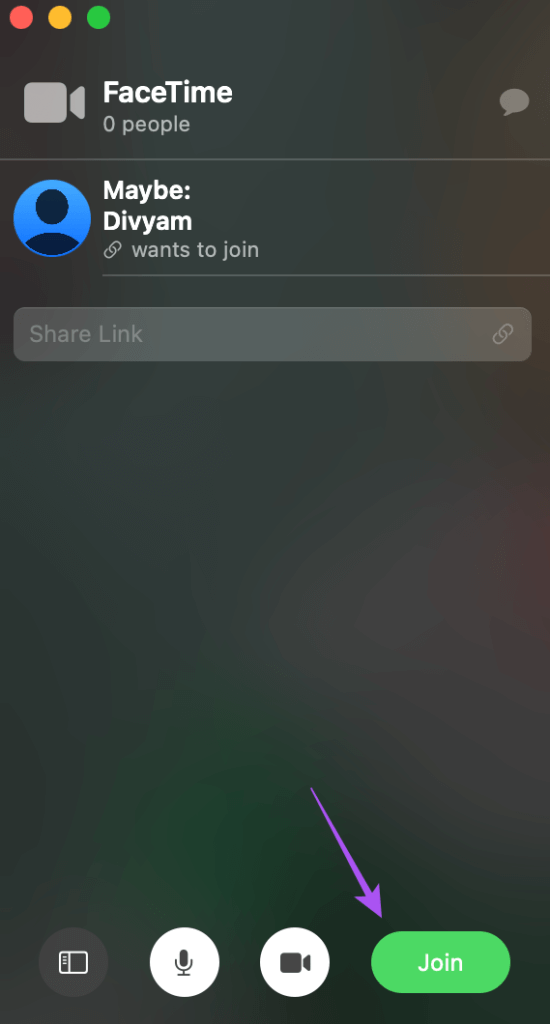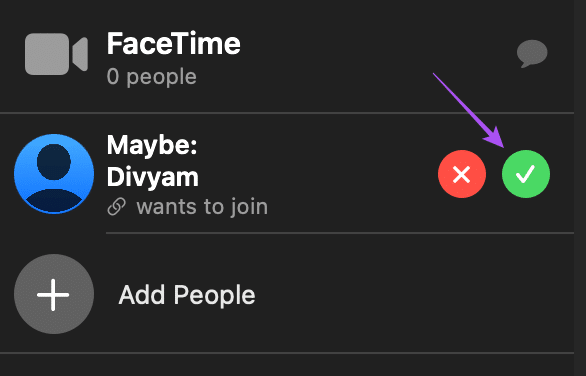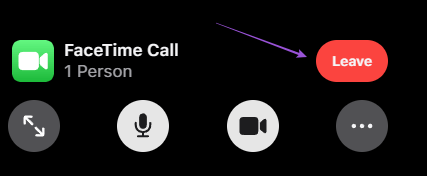So verwenden Sie FaceTime unter Android und Windows
FaceTime ist eine großartige Möglichkeit, sich über Videoanrufe mit Freunden und Familie zu verbinden. Sie können Verwenden Sie SharePlay in FaceTime auf iPhone und iPad. Obwohl es auch auf Mac funktioniert, bedeutet das nicht, dass Android- und Windows-Benutzer benachteiligt werden. Glücklicherweise kann FaceTime sogar unter Android und Windows verwendet werden. Natürlich gibt es ein Problem.
In diesem Beitrag zeigen wir, wie Sie FaceTime auf Android- und Windows-PCs verwenden. Beachten Sie, dass auf dem iPhone mindestens iOS 15 oder höher und auf dem iPad iPadOS 15 oder höher ausgeführt werden muss, um diese Funktion zu unterstützen. Mac-Benutzer benötigen macOS Monterey oder höher. Dadurch wird eine FaceTime-Verbindung zwischen Ihrem Apple-Gerät und Ihrem Android-Telefon oder Windows-PC hergestellt. Beachten Sie, dass Sie von einem Android- oder Windows-PC aus keinen FaceTime-Anruf tätigen können.
So verwenden Sie FaceTime auf Android
Bevor Sie mit den Schritten beginnen, sollten Sie sich folgende wichtige Punkte merken:
- Android-Benutzer können keinen FaceTime-Anruf von ihrem Gerät aus tätigen. Nur ein iPhone- oder iPad-Benutzer kann den FaceTime-Anruflink mit dem Android-Telefon teilen. Sie müssen auf den Link klicken, um an dem Anruf teilzunehmen.
- Sie müssen sicherstellen, dass Sie die neueste Version von Google Chrome oder Microsoft Edge auf Ihrem Android-Telefon installiert haben.
Beginnen wir mit den Schritten zum Erstellen eines FaceTime-Anruflinks.
Schritt 1: Öffnen FaceTime-App Auf einem Gerät iPhone Ihre.
Schritt 2: Klicke auf Link erstellen in der oberen linken Ecke.
beim Erstellen eines Links Facetime , wird Sie auffordern iPhone, indem Sie es mit verschiedenen Apps teilen. Du kannst auch Link kopieren und teilen separat. Vielleicht möchten Sie es über die Nachrichten-App senden.
Schritt 3: Klicke auf Mitteilungen.
Schritt 4: Eintreten Name oder Nummer des Kontakts mit Ihrem Telefon Android Und schicke den Link.
Obwohl Sie einen Link teilen Facetime , die von Ihnen angegebene Textnachricht wird nicht gesendet "Mach mit bei meiner FaceTime". Sie können auf das Symbol klicken "ich" Um zu versuchen, es nach Ihrer Wahl zu senden.
Schritt 5: Am Telefon Android , Klicke auf Nachrichtenanwendung.
Schritt 6: Öffnen die Textnachricht und klicke FaceTime-Link.
Schritt 7: عند Verbindung öffnen in einem Browser Google Chrome oder Microsoft Edge, Art Dein Name Klicken Sie auf Weiter, um an dem Anruf teilzunehmen.
Schritt 8: Klicke auf Erlauben ermöglichen Zugriff auf Kamera und Mikrofon.
Schritt 9: Wählen Ihre Wahl zuzulassen Browser zum Aufnehmen von Videos.
Schritt 10: Wählen Ihre Wahl zuzulassen für Browser Nehmen Sie den Ton auf.
Schritt 11: Klicke auf beitreten in der oberen rechten Ecke.
Schritt 12: على iPhone Ihr, klicken Sie auf FaceTime-Benachrichtigung Wer sagt "Jemand hat um Teilnahme gebeten".
Schritt 13: Klicke auf beitreten in der oberen rechten Ecke.
Schritt 14: Klicken Sie auf das Symbol "ich" in der oberen rechten Ecke.
Schritt 15: Klicke auf Grünes Hash-Symbol einem Benutzer zu erlauben Android, um an dem Anruf teilzunehmen.
Schritt 16: Klicke auf Fertig in der oberen rechten Ecke um den Anruf zu starten.
Wenn Sie den Anruf auf Ihrem Android-Telefon beenden möchten, tippen Sie auf Verlassen in der oberen rechten Ecke.
WIE MAN FACETIME AUF EINEM WINDOWS-COMPUTER VERWENDET
Die Verwendung von FaceTime auf einem Windows-PC ist genauso einfach. Nur iPhone-, iPad- oder Mac-Benutzer können den FaceTime-Anruflink auf einem Windows-PC freigeben. Sie müssen aktualisierte Versionen von Google Chrome oder Microsoft Edge auf Ihrem Computer verwenden.
Wir empfehlen auch Überprüft die Internetgeschwindigkeit Damit es während des Videoanrufs zu keiner Verzögerung kommt. So teilen Sie einen FaceTime-Anruflink mit Ihrem Mac.
Schritt 1: Auf einem Gerät Mac Ihre, drücken Sie Befehl + Leertaste Öffnen Spotlight-Suche , Und geben Sie ein Facetime , Und drücke Return.
Schritt 2: Klicken Link erstellen in der oberen linken Ecke.
Schritt 3: Lokalisieren Anwendung Teilen Sie den Link oder klicken Sie auf Kopien الرابط per E-Mail zu teilen.
Schritt 4: Öffnen Sie auf Ihrem Windows-PC Bewerbung oder E-Mail in dem Sie einen Link erhalten haben Facetime.
Schritt 5: Klicken Verknüpfung Um den Anrufbildschirm in Ihrem Browser zu öffnen.
Schritt 6: Art Dein Name und klicke Fortsetzen.
Schritt 7: Klicken Erlauben in der oberen linken Ecke, um den Zugriff zu ermöglichen Kamera und Mikrofon in Ihrem Browser.
Schritt 8: Klicken "IntegrationIn der unteren linken Ecke.
Schritt 9: على Mac dein, klick FaceTime-Benachrichtigung Wer sagt "Jemand hat um Teilnahme gebeten".
Schritt 10: Klicken "Integrationunten links im Menü.
Schritt 11: Klicken Sie auf das Symbol Pfeil das Grün auf der linken Seite, um Windows-Benutzern die Teilnahme am Anruf zu ermöglichen.
Sobald der Anruf begonnen hat, können Sie auf das Verlassen-Symbol in der linken unteren Ecke Ihres Windows-PCs klicken, um den Anruf zu verlassen.
Kein iPhone? Kein Problem!
Es ist möglich, von einem Android- oder Windows-PC aus an einem FaceTime-Anruf teilzunehmen. Schließen Sie sich Ihren Freunden an, die ein iPhone, iPad oder einen Mac besitzen, um einen FaceTime-Anruf zu starten. Mit der neuesten Version von Microsoft Edge oder dem Google Chrome-Browser ist die Teilnahme an einem FaceTime-Anruf immer nahtlos. Falls Sie ein Problem auf Ihrem iPhone haben, lesen Sie unseren Beitrag, wenn dies nicht der Fall ist FaceTime online auf Ihrem iPhone.